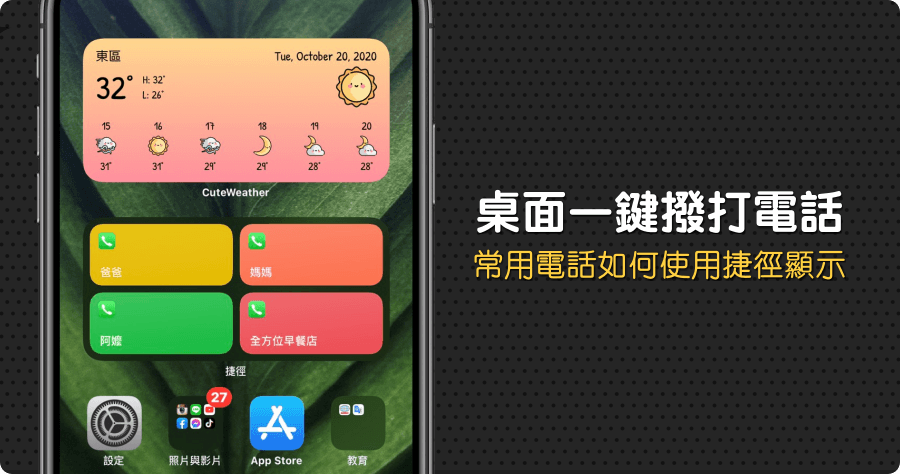
教你如何把常用聯絡人變成 iPhone 螢幕小工具,讓你在桌面一鍵撥打電話!
你有沒有覺得打電話給某人時,還要到電話簿中找尋太麻煩了呢?今天就是要教大家,如何將常用聯絡人變成iPhone螢幕小工具,讓你可立即在桌面上撥打電話,不過...
Winsplit Revolution 多視窗分割管理,大螢幕多工小助手
- ios13捷徑教學
- siri打電話
- apple捷徑腳本
- ios 12捷徑腳本
- ios 14捷徑自動化
- ios捷徑line
- ios捷徑定時
- iphone聯絡人小工具
- iphone聯絡人桌面
- 常用聯絡人設定
- iphone捷徑腳本
- 捷徑ios 14
- iphone捷徑whatsapp
- iphone誤刪電話app
- ios捷徑ptt
之前電腦玩物介紹過「桌面多視窗作業的「排版」助手:allSnap」,可以幫你把視窗之間做自動貼合的工作,讓你可以在自己的大螢幕或寬螢幕上,快速把目前需要的視窗「排列」出易於「同時」閱讀和使用的狀態。
** 本站引用參考文章部分資訊,基於少量部分引用原則,為了避免造成過多外部連結,保留參考來源資訊而不直接連結,也請見諒 **
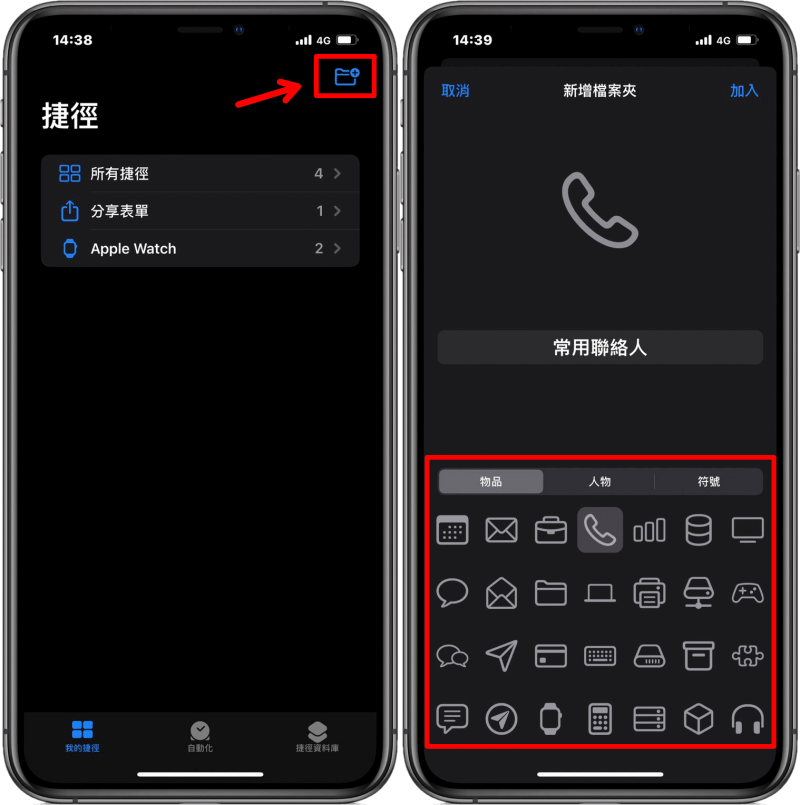 首先要完成這項作業,必須要有捷徑 App ,如果你不小心將它刪除了,請到 App Store 將
首先要完成這項作業,必須要有捷徑 App ,如果你不小心將它刪除了,請到 App Store 將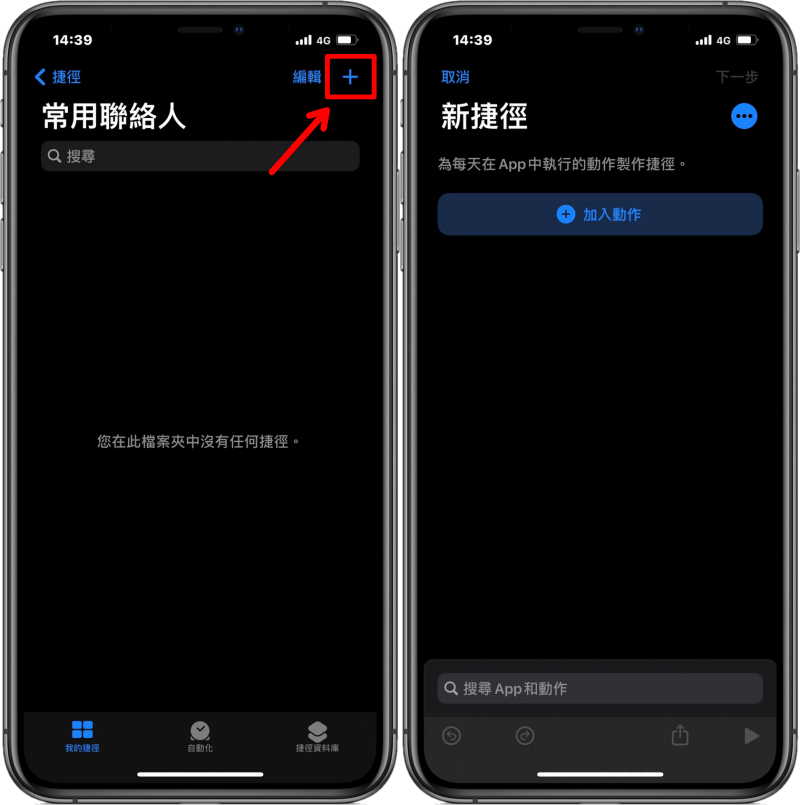 接著點開你剛新增的檔案夾。點擊右上角「+」>「加入動作」。
接著點開你剛新增的檔案夾。點擊右上角「+」>「加入動作」。 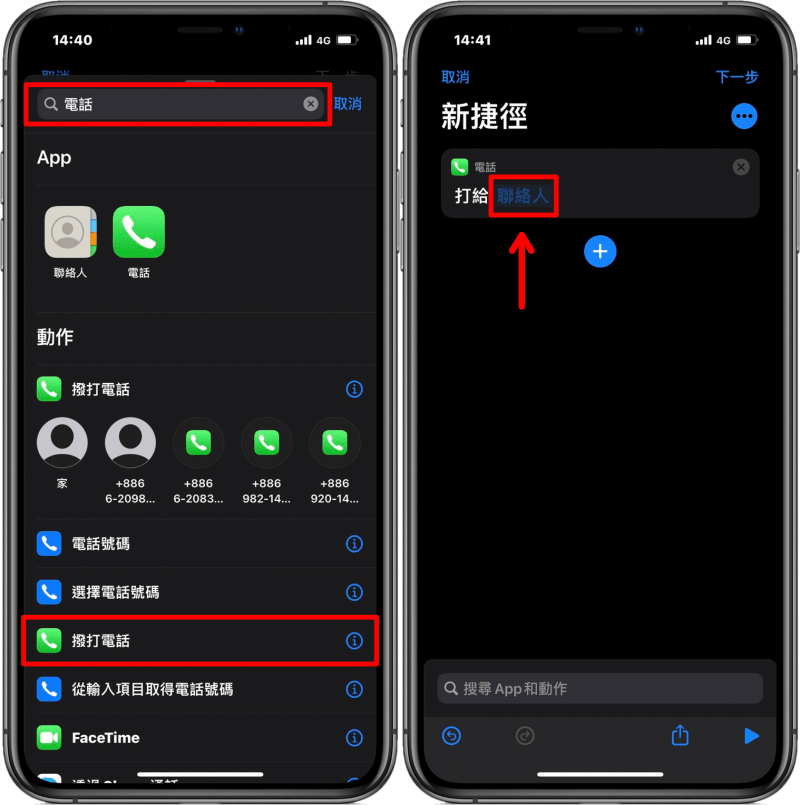 接著在上方的搜尋欄輸入「電話」>「撥打電話」>「聯絡人」,點擊聯絡人後,就會開啟你手機地的聯絡人 App,讓你在裡面選取你的常用聯絡人。
接著在上方的搜尋欄輸入「電話」>「撥打電話」>「聯絡人」,點擊聯絡人後,就會開啟你手機地的聯絡人 App,讓你在裡面選取你的常用聯絡人。 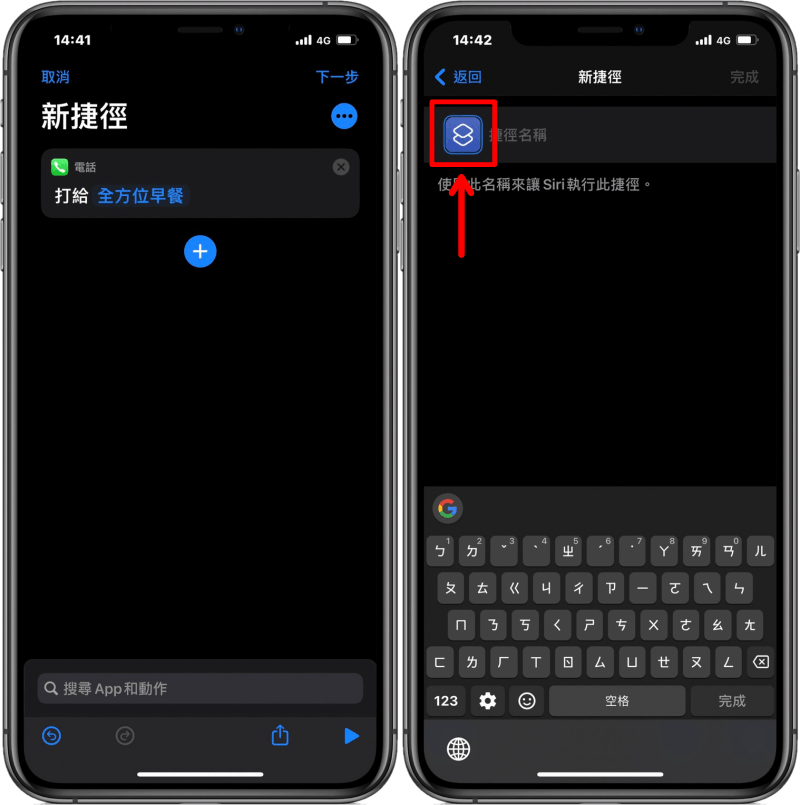 選擇好之後會像左圖這樣,接著點擊「下一步」,並點開「捷徑」圖示。
選擇好之後會像左圖這樣,接著點擊「下一步」,並點開「捷徑」圖示。 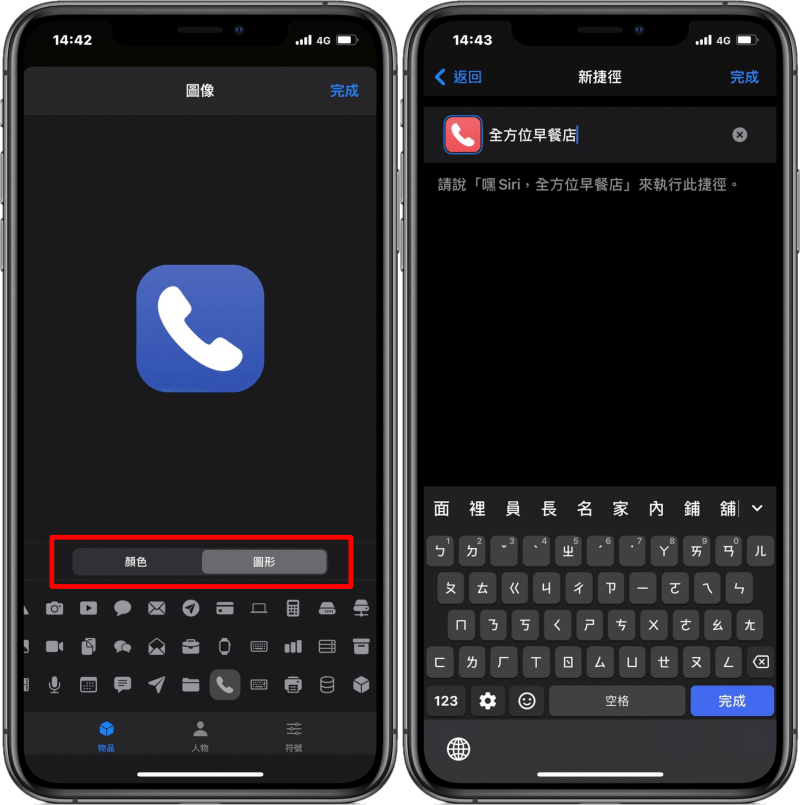 點開「捷徑」圖示後,可設定你要的圖示及顏色,好了之後輸入你的常見聯絡人的名稱,再按下「完成」你就成功設定完成了。
點開「捷徑」圖示後,可設定你要的圖示及顏色,好了之後輸入你的常見聯絡人的名稱,再按下「完成」你就成功設定完成了。 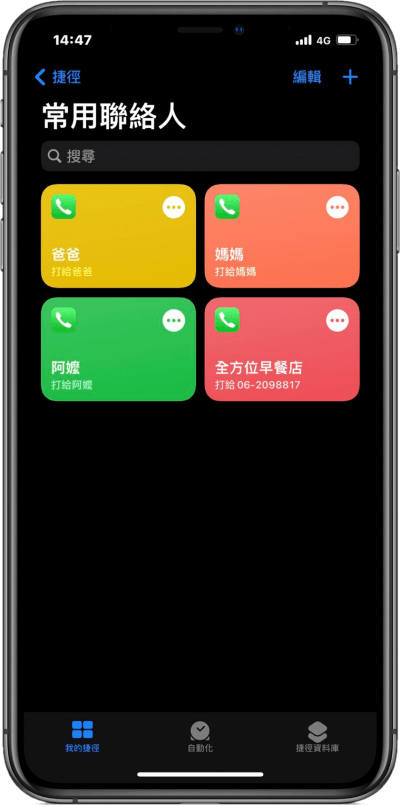 小編這邊直接在捷徑中設定了 4 個常用聯絡人,你只要點擊任一個捷徑該捷都會幫你直接撥打給對方。
小編這邊直接在捷徑中設定了 4 個常用聯絡人,你只要點擊任一個捷徑該捷都會幫你直接撥打給對方。  接下來我們回到手機主畫面,只要長按主畫面背景任一處,點選左上角的「+」>「捷徑」。
接下來我們回到手機主畫面,只要長按主畫面背景任一處,點選左上角的「+」>「捷徑」。 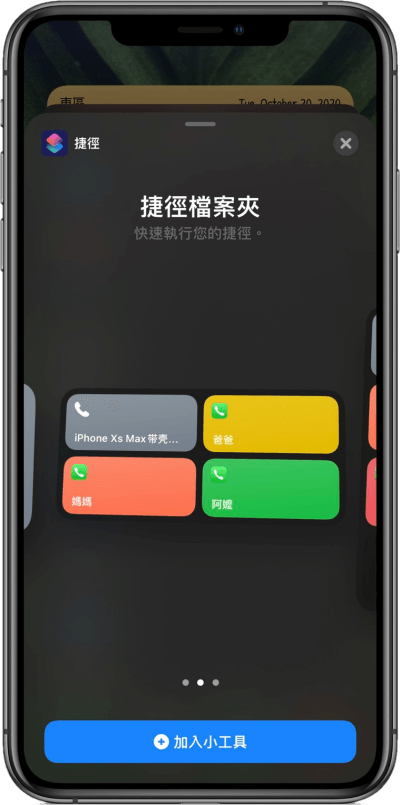 接著選擇你要的小工具大小,剛剛小編創建 4 個聯絡人捷徑,故選中尺寸,如果你選擇最大尺寸,可以讓你放 8 個聯絡人捷徑小工具喔!
接著選擇你要的小工具大小,剛剛小編創建 4 個聯絡人捷徑,故選中尺寸,如果你選擇最大尺寸,可以讓你放 8 個聯絡人捷徑小工具喔! 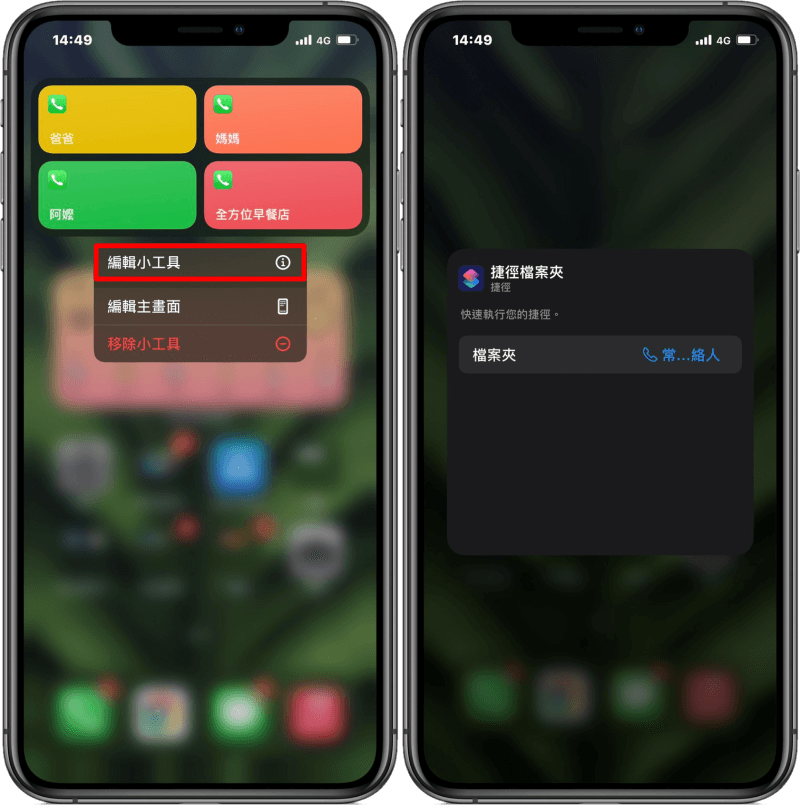 成功將捷徑放到桌面後,長按一下捷徑小工具,選擇「編輯小工具」,點擊你設置的檔案夾,就可讓小工具只顯示該檔案夾中的聯絡人捷徑。
成功將捷徑放到桌面後,長按一下捷徑小工具,選擇「編輯小工具」,點擊你設置的檔案夾,就可讓小工具只顯示該檔案夾中的聯絡人捷徑。 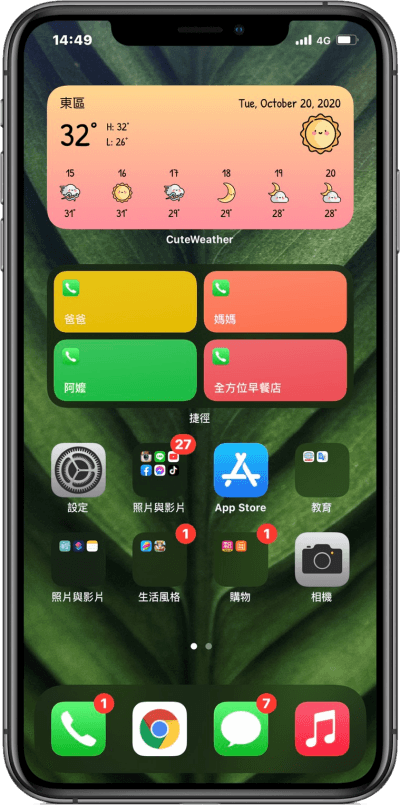 設定完成後,現在我們就可直接在 iPhone 桌面上,讓你一鍵撥打電話給常用聯絡人囉!大家有沒有覺得這樣變方便許多呢?如果你之前有在捷徑 App 中設置其他方便的捷徑,也可以透過這種方式將捷徑放在 iPhone 桌面上做使用。捷徑 App:
設定完成後,現在我們就可直接在 iPhone 桌面上,讓你一鍵撥打電話給常用聯絡人囉!大家有沒有覺得這樣變方便許多呢?如果你之前有在捷徑 App 中設置其他方便的捷徑,也可以透過這種方式將捷徑放在 iPhone 桌面上做使用。捷徑 App:











